关于SU导入Lu后的结构线问题
- 格式:doc
- 大小:27.00 KB
- 文档页数:1
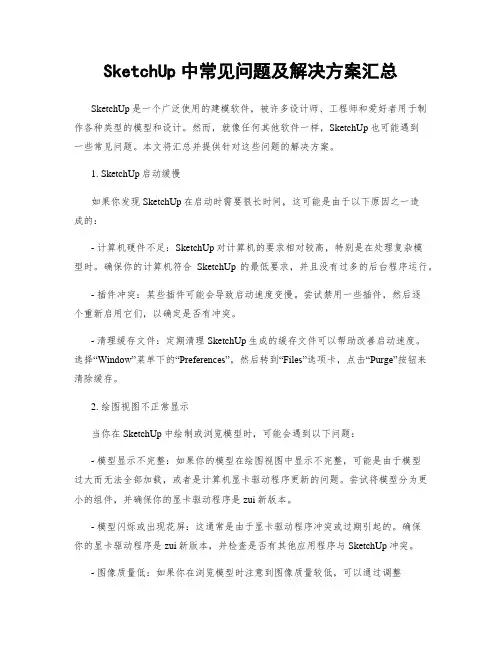
SketchUp中常见问题及解决方案汇总SketchUp是一个广泛使用的建模软件,被许多设计师、工程师和爱好者用于制作各种类型的模型和设计。
然而,就像任何其他软件一样,SketchUp也可能遇到一些常见问题。
本文将汇总并提供针对这些问题的解决方案。
1. SketchUp启动缓慢如果你发现SketchUp在启动时需要很长时间,这可能是由于以下原因之一造成的:- 计算机硬件不足:SketchUp对计算机的要求相对较高,特别是在处理复杂模型时。
确保你的计算机符合SketchUp的最低要求,并且没有过多的后台程序运行。
- 插件冲突:某些插件可能会导致启动速度变慢。
尝试禁用一些插件,然后逐个重新启用它们,以确定是否有冲突。
- 清理缓存文件:定期清理SketchUp生成的缓存文件可以帮助改善启动速度。
选择“Window”菜单下的“Preferences”,然后转到“Files”选项卡,点击“Purge”按钮来清除缓存。
2. 绘图视图不正常显示当你在SketchUp中绘制或浏览模型时,可能会遇到以下问题:- 模型显示不完整:如果你的模型在绘图视图中显示不完整,可能是由于模型过大而无法全部加载,或者是计算机显卡驱动程序更新的问题。
尝试将模型分为更小的组件,并确保你的显卡驱动程序是zui新版本。
- 模型闪烁或出现花屏:这通常是由于显卡驱动程序冲突或过期引起的。
确保你的显卡驱动程序是zui新版本,并检查是否有其他应用程序与SketchUp冲突。
- 图像质量低:如果你在浏览模型时注意到图像质量较低,可以通过调整SketchUp的画面设置来改善。
选择“Window”菜单下的“Preferences”,然后转到“OpenGL”选项卡,在“Face Settings”和“Modeling Settings”部分调整相应的设置。
3. 文件导入/导出问题在使用SketchUp期间,导入和导出文件时可能会遇到以下问题:- 导入模型变形:某些模型文件在导入到SketchUp时可能会发生变形。
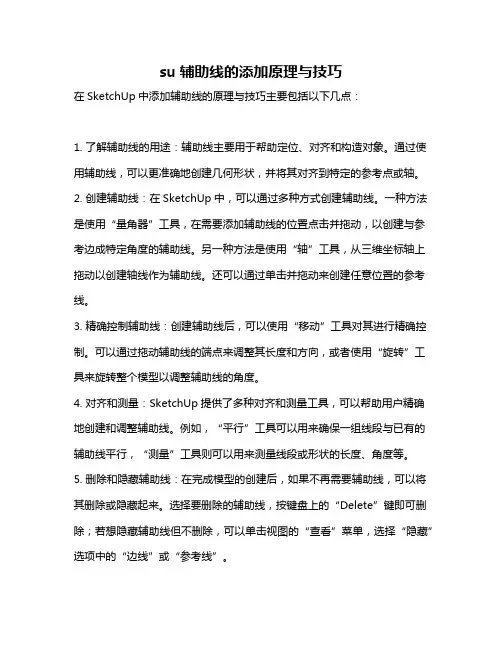
su辅助线的添加原理与技巧
在SketchUp中添加辅助线的原理与技巧主要包括以下几点:
1. 了解辅助线的用途:辅助线主要用于帮助定位、对齐和构造对象。
通过使用辅助线,可以更准确地创建几何形状,并将其对齐到特定的参考点或轴。
2. 创建辅助线:在SketchUp中,可以通过多种方式创建辅助线。
一种方法是使用“量角器”工具,在需要添加辅助线的位置点击并拖动,以创建与参考边成特定角度的辅助线。
另一种方法是使用“轴”工具,从三维坐标轴上拖动以创建轴线作为辅助线。
还可以通过单击并拖动来创建任意位置的参考线。
3. 精确控制辅助线:创建辅助线后,可以使用“移动”工具对其进行精确控制。
可以通过拖动辅助线的端点来调整其长度和方向,或者使用“旋转”工具来旋转整个模型以调整辅助线的角度。
4. 对齐和测量:SketchUp提供了多种对齐和测量工具,可以帮助用户精确地创建和调整辅助线。
例如,“平行”工具可以用来确保一组线段与已有的辅助线平行,“测量”工具则可以用来测量线段或形状的长度、角度等。
5. 删除和隐藏辅助线:在完成模型的创建后,如果不再需要辅助线,可以将其删除或隐藏起来。
选择要删除的辅助线,按键盘上的“Delete”键即可删除;若想隐藏辅助线但不删除,可以单击视图的“查看”菜单,选择“隐藏”选项中的“边线”或“参考线”。
总之,了解SketchUp中辅助线的原理和技巧,可以帮助用户更高效地创建和编辑模型。

用SketchUp做好模型后经常需要导入cad进行修改,尤其是做建筑立面的时候。
但是直接导出的dwg文件基本上都是断线,修改起来非常不方便。
那么如何处理这种情况呢?
导出dwg文件
1打开做好的SketchUp模型
2将视图调整为平行投影,并选好要导出的立面角度
3在工具栏依次选择“文件-导出-导出2D模型”,并选择dwg格式。
4调整导出样式,“显示延长线”这一条一定不要勾选
5dwg格式导出成功。
调整dwg文件
1用天正将刚刚导出的dwg文件打开
2放大局部可以看见,导出来的全部都是断线,每个线段交点都是断开的。
3全选dwg文件,并输入快捷键“XCCX”即“消除重线”,下方动态线示栏会显示线段由多少条变为多少条。
4、放大局部可以发现,之前的断线都已经连接好了。
有一些个别情况需要自己另行处理,但90%以上都是完好的线段。
————————————————————————————。
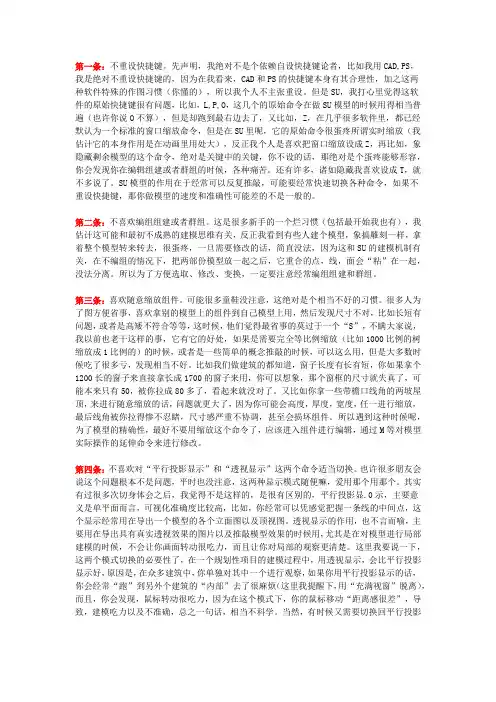
第一条:不重设快捷键。
先声明,我绝对不是个依赖自设快捷键论者,比如我用CAD,PS,我是绝对不重设快捷键的,因为在我看来,CAD和PS的快捷键本身有其合理性,加之这两种软件特殊的作图习惯(你懂的),所以我个人不主张重设。
但是SU,我打心里觉得这软件的原始快捷键很有问题,比如,L,P,O,这几个的原始命令在做SU模型的时候用得相当普遍(也许你说O不算),但是却跑到最右边去了,又比如,Z,在几乎很多软件里,都已经默认为一个标准的窗口缩放命令,但是在SU里呢,它的原始命令很蛋疼所谓实时缩放(我估计它的本身作用是在动画里用处大),反正我个人是喜欢把窗口缩放设成Z,再比如,象隐藏剩余模型的这个命令,绝对是关键中的关键,你不设的话,那绝对是个蛋疼能够形容,你会发现你在编辑组建或者群组的时候,各种痛苦。
还有许多,诸如隐藏我喜欢设成T,就不多说了。
SU模型的作用在于经常可以反复推敲,可能要经常快速切换各种命令,如果不重设快捷键,那你做模型的速度和准确性可能差的不是一般的。
第二条:不喜欢编组组建或者群组。
这是很多新手的一个烂习惯(包括最开始我也有),我估计这可能和最初不成熟的建模思维有关,反正我看到有些人建个模型,象搞雕刻一样,拿着整个模型转来转去,很蛋疼,一旦需要修改的话,简直没法,因为这和SU的建模机制有关,在不编组的情况下,把两部份模型放一起之后,它重合的点,线,面会“粘”在一起,没法分离。
所以为了方便选取、修改、变换,一定要注意经常编组组建和群组。
第三条:喜欢随意缩放组件。
可能很多童鞋没注意,这绝对是个相当不好的习惯。
很多人为了图方便省事,喜欢拿别的模型上的组件到自己模型上用,然后发现尺寸不对,比如长短有问题,或者是高矮不符合等等,这时候,他们觉得最省事的莫过于一个“S”,不瞒大家说,我以前也老干这样的事,它有它的好处,如果是需要完全等比例缩放(比如1000比例的树缩放成1比例的)的时候,或者是一些简单的概念推敲的时候,可以这么用,但是大多数时候吃了很多亏,发现相当不好。
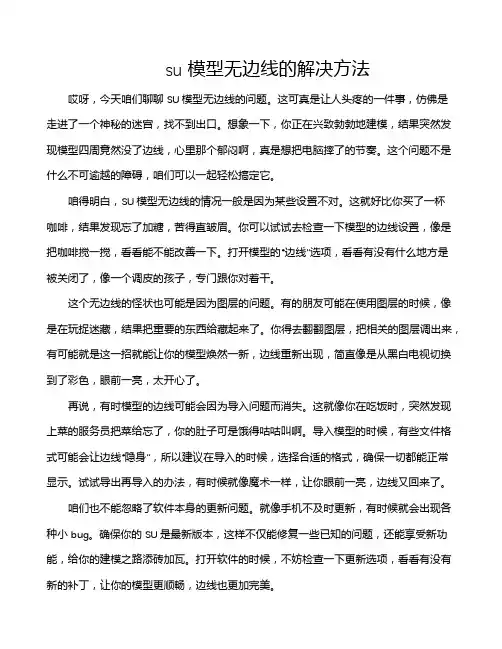
su模型无边线的解决方法哎呀,今天咱们聊聊SU模型无边线的问题。
这可真是让人头疼的一件事,仿佛是走进了一个神秘的迷宫,找不到出口。
想象一下,你正在兴致勃勃地建模,结果突然发现模型四周竟然没了边线,心里那个郁闷啊,真是想把电脑摔了的节奏。
这个问题不是什么不可逾越的障碍,咱们可以一起轻松搞定它。
咱得明白,SU模型无边线的情况一般是因为某些设置不对。
这就好比你买了一杯咖啡,结果发现忘了加糖,苦得直皱眉。
你可以试试去检查一下模型的边线设置,像是把咖啡搅一搅,看看能不能改善一下。
打开模型的“边线”选项,看看有没有什么地方是被关闭了,像一个调皮的孩子,专门跟你对着干。
这个无边线的怪状也可能是因为图层的问题。
有的朋友可能在使用图层的时候,像是在玩捉迷藏,结果把重要的东西给藏起来了。
你得去翻翻图层,把相关的图层调出来,有可能就是这一招就能让你的模型焕然一新,边线重新出现,简直像是从黑白电视切换到了彩色,眼前一亮,太开心了。
再说,有时模型的边线可能会因为导入问题而消失。
这就像你在吃饭时,突然发现上菜的服务员把菜给忘了,你的肚子可是饿得咕咕叫啊。
导入模型的时候,有些文件格式可能会让边线“隐身”,所以建议在导入的时候,选择合适的格式,确保一切都能正常显示。
试试导出再导入的办法,有时候就像魔术一样,让你眼前一亮,边线又回来了。
咱们也不能忽略了软件本身的更新问题。
就像手机不及时更新,有时候就会出现各种小bug。
确保你的SU是最新版本,这样不仅能修复一些已知的问题,还能享受新功能,给你的建模之路添砖加瓦。
打开软件的时候,不妨检查一下更新选项,看看有没有新的补丁,让你的模型更顺畅,边线也更加完美。
如果以上办法都试过了,还是没法解决,那就建议去官方论坛或者相关的社群发声,大家一起交流一下。
这就像在聚会上,大家分享各自的故事,可能有人正好遇到过你的烦恼,给你传授一招解决之道。
建模的路上难免会遇到这些小插曲,关键是别被这些小问题打倒,保持乐观的心态,笑对困难,最终一定能把模型搞得漂漂亮亮。
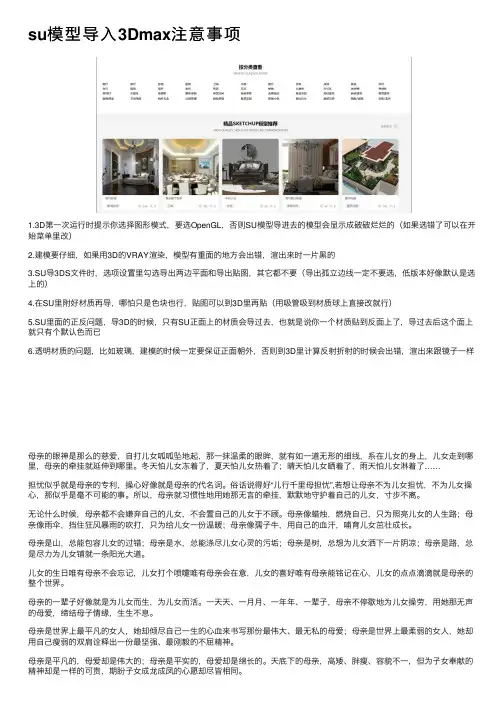
su模型导⼊3Dmax注意事项1.3D第⼀次运⾏时提⽰你选择图形模式,要选OpenGL,否则SU模型导进去的模型会显⽰成破破烂烂的(如果选错了可以在开始菜单⾥改)2.建模要仔细,如果⽤3D的VRAY渲染,模型有重⾯的地⽅会出错,渲出来时⼀⽚⿊的3.SU导3DS⽂件时,选项设置⾥勾选导出两边平⾯和导出贴图,其它都不要(导出孤⽴边线⼀定不要选,低版本好像默认是选上的)4.在SU⾥附好材质再导,哪怕只是⾊块也⾏,贴图可以到3D⾥再贴(⽤吸管吸到材质球上直接改就⾏)5.SU⾥⾯的正反问题,导3D的时候,只有SU正⾯上的材质会导过去,也就是说你⼀个材质贴到反⾯上了,导过去后这个⾯上就只有个默认⾊⽽已6.透明材质的问题,⽐如玻璃,建模的时候⼀定要保证正⾯朝外,否则到3D⾥计算反射折射的时候会出错,渲出来跟镜⼦⼀样母亲的眼神是那么的慈爱,⾃打⼉⼥呱呱坠地起,那⼀抹温柔的眼眸,就有如⼀道⽆形的细线,系在⼉⼥的⾝上,⼉⼥⾛到哪⾥,母亲的牵挂就延伸到哪⾥。
冬天怕⼉⼥冻着了,夏天怕⼉⼥热着了;晴天怕⼉⼥晒着了,⾬天怕⼉⼥淋着了……担忧似乎就是母亲的专利,操⼼好像就是母亲的代名词。
俗话说得好“⼉⾏千⾥母担忧”,若想让母亲不为⼉⼥担忧,不为⼉⼥操⼼,那似乎是毫不可能的事。
所以,母亲就习惯性地⽤她那⽆⾔的牵挂,默默地守护着⾃⼰的⼉⼥,⼨步不离。
⽆论什么时候,母亲都不会嫌弃⾃⼰的⼉⼥,不会置⾃⼰的⼉⼥于不顾。
母亲像蜡烛,燃烧⾃⼰,只为照亮⼉⼥的⼈⽣路;母亲像⾬伞,挡住狂风暴⾬的吹打,只为给⼉⼥⼀份温暖;母亲像孺⼦⽜,⽤⾃⼰的⾎汗,哺育⼉⼥茁壮成长。
母亲是⼭,总能包容⼉⼥的过错;母亲是⽔,总能涤尽⼉⼥⼼灵的污垢;母亲是树,总想为⼉⼥洒下⼀⽚阴凉;母亲是路,总是尽⼒为⼉⼥铺就⼀条阳光⼤道。
⼉⼥的⽣⽇唯有母亲不会忘记,⼉⼥打个喷嚏唯有母亲会在意,⼉⼥的喜好唯有母亲能铭记在⼼,⼉⼥的点点滴滴就是母亲的整个世界。
母亲的⼀辈⼦好像就是为⼉⼥⽽⽣,为⼉⼥⽽活。
![[关于SKETCHUP使用中出现问题解决方案]](https://uimg.taocdn.com/5ae7cb5b777f5acfa1c7aa00b52acfc788eb9f56.webp)
关于SKETCH UP使用中出现问题解决方案1、SU没布尔运算。
怎样在一面已经起好的墙上挖出门窗洞口啊?解决方法:有布尔运算的,在SU里面这个功能叫模型交错,在鼠标右键和编辑里面都有,步骤是,选中要交错的物体,右键,选中模型交错,删除多余线,面。
2、SU能否像CAD那样对组件进行带参照缩放?解决方法:这是CAD的AL功能吧,没有那种直接功能,但是可以达到那种效果,方法:将要缩放的物体和参照物体靠在一起,S缩放,然后以参照物体的线或者面当参照点缩放即可。
3、为什么我出图的时候,物体离我们的眼睛最近的透视线那么粗呢而后面的细呢,他门都不一样粗细呢。
解决方法:你看一下,是不是把窗口>显示设臵的深粗线打开了,开启此选项会产生近粗远细的效果。
4、1.怎么做才能把窗户平齐到墙面或者凹进去呢?一般这种窗户都是凹进去的吧。
2由于我开不进去,里墙是打不断了,只好贴材质的时候贴到了里墙去,那样子从里面往外看就好像怎么了。
如果直接再拉一个窗户大小的矩形再贴上玻璃材质,很多窗户那就很麻烦的,而且里墙没有打断,又遇到问题了。
解决方法:1.在组件条件下,是不能往墙内那个方向移动的,相信大家已经遇到了。
1)在要开窗的位臵先挖好一个洞。
2)将你需要的门窗组件放到位臵,并安需要缩放对齐口。
3)组件移到与墙不相连的位臵,炸开,再群组。
4)将组件放回,此时可对齐墙面。
2.画图时直接挖好窗洞即可解决。
5、我下载的一些它的资源模块,如何能把它加载在组件里呢,不会要逐个存进去吧解决方法:1.打开组件窗口2.点击右上三角形按钮,再选添加收藏夹3.找到你下载组件的文件夹,打开即可。
你就可以在这个窗口的下拉菜单中找到这个文件夹了。
6、在移动物体的时候,有时候只能在XY轴方向移动,觉得很不方便。
解决方法:将视角降低,然后使用移动工具,向Z轴方向移动,当移动线变蓝时,按shift锁定,然后就可以不受其他物体影响了。
7、SU右下角的输入栏不见了,怎么找出来啊?解决方法:1.可能是由于没有最大化窗口,使任务栏隐藏了状态栏,这时最大化SketchUp窗口即可解决。
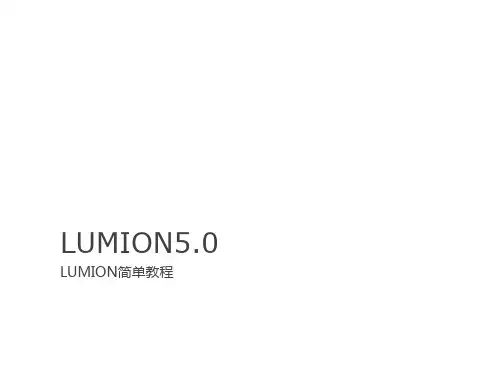
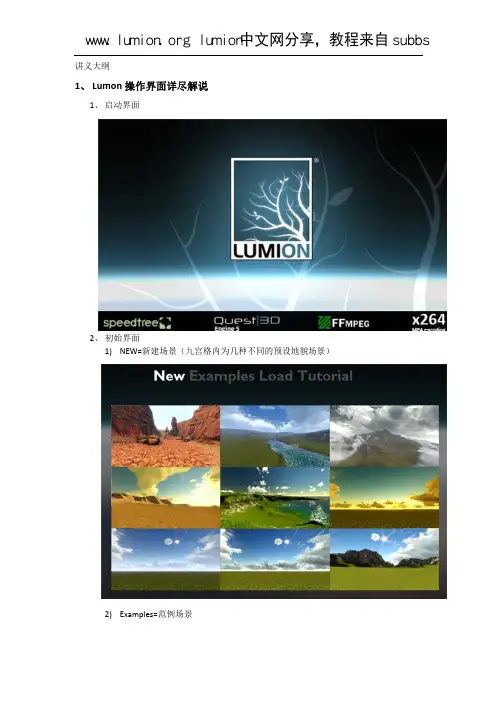
www.lumion.org lumion中文网分享,教程来自subbs讲义1、义大纲Lumon 操1、 启动界面2、 初始界面1) NEW2)Exam 操作界面详尽面面W=新建场景mples=范例场尽解说(九宫格内为场景为几种不同的的预设地貌场场景)3) Load3、 操作界面d=打开(载入面(以下界面翻入)保存过的翻译由Sketc的场景 chupBBSranc c e40834386 木木华侨侨制作及整理理)CHUPBBS XZYTJPSKETC2、入L 远离的颜是把模型因,的人标轴期处SketchUp 模1) 、模型要umion 的时候离坐标轴,这2)、模型要颜色来表现,把SK 的表现形在Lumion 中型或反面的数我在后面说人习惯带着材3)、注意直轴”。
如图4处理有直接的模型导入前要靠近Sketch 候,Lumion 是这样在插入Lu 要下面朝外,在大部分的形式改为单色中少量的反面数量的过多(说明)。
控制正材质推敲方案直边线是不是,效果如图的影响,但是前注意事项hup 的原点(是以SK 中的umion 的时候在Sketchup 后期渲染器中色面可以通过导大)就会导正反面其实很案,那就要经沿轴,是不是5如果线是直是此方法对后面项以及如何(正常情况下的原点位置为候就会发现模p 中面的信息中Sk 中的反)导出双面材质致材质丢失或很简单,一种常检查,方法是直的,检查直的则有颜色面要讲的组件何优化模型下,地形需要调为插入点和移模型很远,操息里包含了一反面都会无法质来处理。
但或大量黑面种就是先调整法是把查方法是在风色,否刚为黑件的处理方法调整时除外)动/缩放的基操作和对其就一个反正的概处理,成为黑但这会导致模!(还有另外整形体,最后风格中把连线黑(此处不会法有直接关系),因为在后基准点。
如果就会很不方便概念并用两种黑面。
(检查模型量过大,外的出现黑面后给贴图。
但线风格选为“会对Lumion 系)期导果模型。
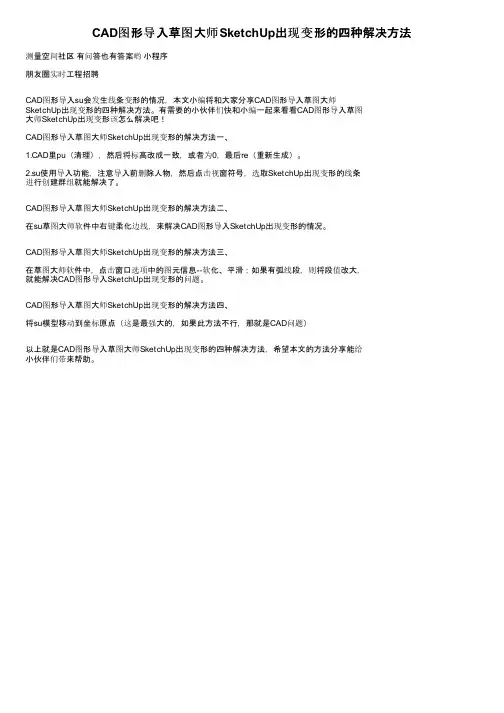
CAD图形导入草图大师SketchUp出现变形的四种解决方法测量空间社区有问答也有答案哟小程序
朋友圈实时工程招聘
CAD图形导入su会发生线条变形的情况,本文小编将和大家分享CAD图形导入草图大师
SketchUp出现变形的四种解决方法。
有需要的小伙伴们快和小编一起来看看CAD图形导入草图
大师SketchUp出现变形该怎么解决吧!
CAD图形导入草图大师SketchUp出现变形的解决方法一、
1.CAD里pu(清理),然后将标高改成一致,或者为0,最后re(重新生成)。
2.su使用导入功能,注意导入前删除人物,然后点击视窗符号,选取SketchUp出现变形的线条
进行创建群组就能解决了。
CAD图形导入草图大师SketchUp出现变形的解决方法二、
在su草图大师软件中右键柔化边线,来解决CAD图形导入SketchUp出现变形的情况。
CAD图形导入草图大师SketchUp出现变形的解决方法三、
在草图大师软件中,点击窗口选项中的图元信息--软化、平滑;如果有弧线段,则将段值改大,
就能解决CAD图形导入SketchUp出现变形的问题。
CAD图形导入草图大师SketchUp出现变形的解决方法四、
将su模型移动到坐标原点(这是最强大的,如果此方法不行,那就是CAD问题)
以上就是CAD图形导入草图大师SketchUp出现变形的四种解决方法,希望本文的方法分享能给
小伙伴们带来帮助。
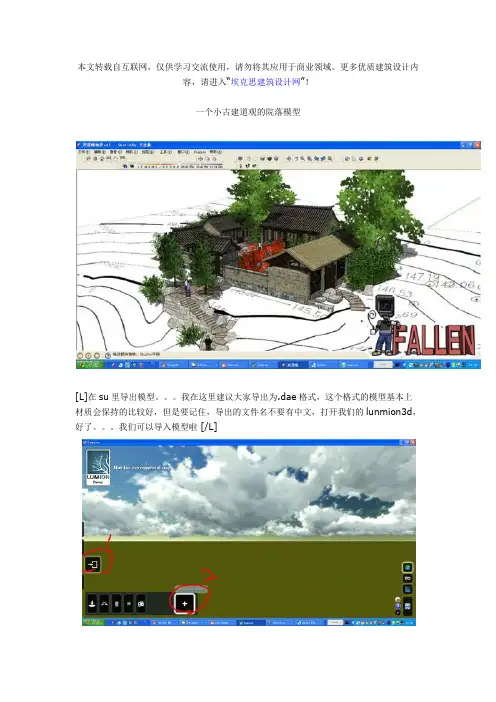
本文转载自互联网,仅供学习交流使用,请勿将其应用于商业领域。
更多优质建筑设计内容,请进入“埃克思建筑设计网”!一个小古建道观的院落模型[L]在su里导出模型。
我在这里建议大家导出为.dae格式,这个格式的模型基本上材质会保持的比较好,但是要记住,导出的文件名不要有中文,打开我们的lunmion3d,好了。
我们可以导入模型啦 [/L]1是导入的界面开关,2是添加模型添加好我们的文件已经能看到模型的预览了[L] 点击左键,放置你的模型到你想要的位置,当然,你要移动模型也可以,点击移动面板就好。
其他的也一样,图标如此的人性化,我想我已经不用再接着介绍其他的功能了[/L][L] 以移动为例,点击以后,会出现如此的情况,比如说我们要把导入的模型做垂直方向上的移动,那么就点击之前屏幕中间最上面的那个小按钮就好,然后界面改变,只要拖动鼠标沿着上下箭头移动,你的模型也就跟着移动了[/L][L] 再来看看所谓的即使演算的环境效果,我们先点击屏幕左侧的那个太阳的标志进入环境设置面板,当然还可以点击键盘上的f1键,这时是光影效果最弱的状态[/L][L]依次可以尝试着点击f2\f3\f4。
最后,我们看到,在f4键点击结束后,我们的模型已经有了一个相当炫的光影效果,好了。
我们明白了。
f1-f4是调节光影效果的控制键 [/L][L]当然还可以调节云彩的量,让我想起了art。
呵呵呵,不过这个更绚烂一些 [/L]在试着尝试一下雾化调节、日照角度等。
很简单,很傻瓜。
但是很有效果[L]在这里,如果你还有兴趣,可以按住键盘上的ctrl键,在屏幕的左上角就会出现这个控制面板,可以更加细致的去调节你的日光、雾化等等。
自己去尝试把。
保证很有意思,还能当时就看出效果 [/L][L] 好了,让我来丰富画面吧,添加一些组件---例如植物,下面的面板很丰富,其他种类的组件也很多,不过我们先以植物为例[/L][L] 看到了吧。
各种各样的树木花草。
哈哈哈哈。
sketchup是一款功能强大的三维建模软件,它可以帮助用户创建逼真的三维模型。
然而,有时在使用sketchup时,我们可能会发现在渲染或导出模型时出现了边线锯齿,这会严重影响模型的质量。
消除边线锯齿是非常重要的。
下面将介绍如何在sketchup中消除边线锯齿的步骤。
1. 调整视图打开sketchup软件,并打开你的模型。
可以通过鼠标右键点击模型,选择“标准视图”中的“平行投影”来调整视图,这样可以更清晰地显示模型的线条。
2. 增加线条在sketchup中,边线锯齿通常是由于线条不够平滑引起的。
我们需要增加模型的线条。
在sketchup中,可以通过“实体操作”中的“边角”命令来增加线条数量。
选择模型中需要增加线条的部分,然后在“边角”中选择“增加分割”,即可增加线条的数量。
3. 使用插件sketchup有许多插件可以帮助消除边线锯齿,比如“CleanUp”和“SU Podium”等。
通过安装这些插件,可以更轻松地消除边线锯齿。
安装插件后,在sketchup的插件菜单中就可以找到对应的插件,按照插件的说明和指导进行操作,即可消除边线锯齿。
4. 调整渲染设置在sketchup中进行渲染时,可以通过调整渲染设置来消除边线锯齿。
在sketchup中,可以通过“窗口”菜单中的“渲染设置”来进行调整。
在渲染设置中,可以调整抗锯齿等参数,使渲染的效果更加平滑,从而消除边线锯齿。
5. 使用高级渲染软件除了sketchup自带的渲染功能,还可以使用其他高级的渲染软件来消除边线锯齿,比如V-Ray、Lumion等。
这些软件可以提供更加强大的渲染功能,通过调整材质、光照等参数,可以更好地消除边线锯齿。
消除sketchup模型中的边线锯齿是非常重要的,可以提升模型的质量和逼真度。
通过调整视图、增加线条、使用插件、调整渲染设置、使用高级渲染软件等方法,可以更轻松地消除边线锯齿,让模型呈现出更加真实和美观的效果。
希望本文介绍的方法能够为大家在sketchup 中消除边线锯齿提供帮助。
lumion软件常见的一些问题解决方法草图小筑做最专业的sketchup周边软件和插件/随时欢迎您的光临!收藏本店拍宝贝会有意外惊喜!Lumion2以上版本对显卡配置要求比较高,请参阅最低配置:---------------------------------------------------------------------------------------------------------------------- 最低配置要求:系统:Windows XP、Vista或者Windows7 32位或64位内存:2GB 显卡:NVidia GeForce 8800或相近ATI、AMD显卡,同时配备最低512MB显存推荐配置要求:系统:Windows XP、Vista或者Windows7 32位或64位内存:最低4GB 显卡:NVidia 460GTX / A TI HD5850 以上没有达到要求的配置会弹窗提示或者内存不足提示等等,导致不能正常进入软件工作,本站推荐具备CUDA运算能力的1 G 以上的独立显卡下运行--------------------------------------------------------------------------------------------------------------------------------- 1:Lumion2.5 PRO破解了吗?我站是国内领先同步官方推出简体中文版PRO版本激活服务!完美无任何乱码!这一点即使正版用户也没有的!如有官方新版本发布,请关注我站的同步激活更新!--------------------------------------------------------------------------------------------------------------------------------- 2:进入选择场景后就提示not the same!1024 等等,然后又跳出一大堆类似字符,关都关不掉!或者运行lumion,显卡提示无响应,后面又跳出显卡从意外中恢复?这是因为主板跟显卡之间存在兼容问题解决方法:升级主板BIOS(注意,升级主板BIOS有风险,如升级失败会导致主板报废,最好去电脑经销商那里,让他帮忙升级。
学生实验报告册(理工类)课程名称:SketchUp基础与应用专业班级:12级计算机科学与技术(特)学生学号: 06 学生姓名:章文静所属院部:计算机工程学院指导教师:傅骏钦2014 ——2015 学年第二学期金陵科技学院教务处制实验报告书写要求实验报告原则上要求学生手写,要求书写工整。
若因课程特点需打印的,标题采用四号黑体,正文采用小四号宋体,单倍行距。
纸张一律采用A4的纸张。
实验报告书写说明实验报告中实验目的和要求、实验仪器和设备、实验内容与过程、实验结果与分析这四项内容为必需项。
教师可根据学科特点和实验具体要求增加项目。
填写注意事项(1)细致观察,及时、准确、如实记录。
(2)准确说明,层次清晰。
(3)尽量采用专用术语来说明事物。
(4)外文、符号、公式要准确,应使用统一规定的名词和符号。
(5)应独立完成实验报告的书写,严禁抄袭、复印,一经发现,以零分论处。
实验报告批改说明实验报告的批改要及时、认真、仔细,一律用红色笔批改。
实验报告的批改成绩采用五级记分制或百分制,按《金陵科技学院课堂教学实施细则》中作业批阅成绩评定要求执行。
实验报告装订要求实验批改完毕后,任课老师将每门课程的每个实验项目的实验报告以自然班为单位、按学号升序排列,装订成册,并附上一份该门课程的实验大纲。
实验项目名称:基本绘图及编辑操作实验学时: 8同组学生姓名: / 实验地点: A105实验日期: 2015.4.8 实验成绩:批改教师:批改时间:实验一基本绘图及编辑操作一. 实验目的:通过对SketchUp8.0第一章,第二章、第三章的理论学习和实例介绍,使学生理解SketchUp8.0中各种典型的三维物体的建模方法和技巧,以及能运用各种工具的基础知识和基本操作。
二.实验要求:根据所学理论知识和实例介绍,了解SketchUp8.0中三维物体的建模方法和技巧,掌握各种工具的基础知识和基本操作,制作出多种典型的常见三维物体,并写出实验报告。
us实训心得体会3000字使用SU已经六七年了,虽然相对于其它人来说不够长。
自从事旅游规划以来,SU使用的不多,但每个操作流程、技巧依然记忆深刻。
之所以深刻,就是平时看到任何东西,都会思考在SU中如何建出来,久而久之悟出不少的操作技巧与学习的方法。
首先简单说下整个的建模流程。
就像看一本书时,先浏览下目录,就知道大概是什么一个什么样子的结构。
建模也是需要掌握整套流程。
一、线稿处理推荐使用天正建筑,打开CAD线稿,删掉不需要导入SU的图层。
然后PU清理图层,XCCX清除重叠线,X分解,TYBG让Z轴归零。
也可以新建一个CAD,把需要的线稿复制到里面去。
然后清理下,这样更能保证在SU中不出问题。
最后导出CAD2004低版本进SU。
线稿的处理就是为了后期建模打牢基础,曾见很多人模型中有很多隐藏也删不掉的线条,在成面的时候会遇到很多问题,要么不在一个平面,要么就是有隐藏的线条,或是很多的短线。
二、封面使用线头查找插件(TT_Lib_v2),点击插件的第一个图标则是显示所有的线头。
如果线头很多,那么可以点击第二个图标,是删除或者连接线头的作用,设置一个连接或删除的距离。
即所有等于或小于你输入的值以内的线头都会相应延长或是删除你输入的距离。
这时你会发现线头少了很多,你也可以根据需求再次删除或连接线头。
如果线头不多,直接没每一个去检查,直到解决所有的线头,不管模型多复杂,基本全部成面的时间不会超过半小时。
三、建模习惯习惯1:理清组与组件的区别。
组就是一个组,即使复制多个,更改其中一个,其它也不会变化。
组件则是改一个,所有相同的组件将会被更改。
所以在建模中,要十分清除你是需要成组还是成组件。
习惯2:能使用快捷键就尽量使用快捷键。
个人常用的快捷键“M 移动”、“P推拉”、“A圆弧”、“E橡皮”、“B油漆桶”、“R 矩形”、“S变换、缩放”、“Q旋转”、“F偏移”、“鼠标右键+G成组”、“鼠标右键+C组件”、“鼠标右键+H隐藏”、“L直线”、“Shift充满视图”、安装SUAPP插件后自定义的快捷键:“J划动翻面”、“N拉线成面”、“F2线转方柱”、“F3线转圆管”、“F7连续选线”、“F8焊接线条”。
SketchUp建模常见问题地形建造太大或纹理构造错误问题汇总:创建的地形太大或纹理构造错误。
请注意以下可帮助解决此问题的提示:∙避免地形与其他几何图形(如其他建筑)重叠。
∙提高地形创建的准确性,增强真实感,以便更好地与现有地形数据融合。
∙增加地形纹理的分辨率或使用更为真实的纹理。
其他所选模型问题汇总:已经为 3D 建筑图层选择了此模型的版本。
如果您想重新提交模型以供考虑,请注意以下提示,这些提示可以增加模型选入3D 建筑图层的机率。
∙提高纹理的准确性或增强真实感。
∙减少多边形数目。
∙使用支持阿尔法通道(如 PNG 文件)的纹理文件。
PNG 文件支持透明度,也称为阿尔法通道。
PNG 可用于快速显示柱状物、雕刻物、扶手或其他复杂的细节。
上图展示了 PNG 如何能便捷地显示雕刻物和喷洒的水。
未完成的纹理问题汇总:模型缺少纹理,或纹理不清楚。
要达到模型的真实感,我们建议使用高质量、尺寸合适的照片。
以下提示可以改善模型中的纹理效果。
您可以考虑按照这些提示操作,然后重新提交模型,以增加模型选入 3D 建筑图层的机率:∙将照片纹理用于整个模型,可以增强真实感。
对于无法拍摄到的表面,可随时使用某个预包装的纹理。
∙将一张照片用于一个表面,可以增强模型的真实感。
请确保表面完全被照片覆盖,看不到天空或地面图像。
∙我们建议使用宽度大于 256 像素但小于 512 像素的图像。
您也可以使用大于 1024 像素小于 2048 像素的图像;但是 3D 建筑图层不接受大于10MB 的文件。
定标错误问题汇总:定标错误。
请注意以下提示,这些提示可帮助将模型调整到更准确的定标:∙如果建筑是从房顶轮廓开始建模的,地形图像可能会有些失真,对于高层建筑更是如此。
请确保模型的基部与建筑地基的两条可见边对齐,正如地形图像中所看到的一样。
∙检查门的高度,以大概确定建筑的高度。
门的平均高度是 7 英尺(2.13 米)。
不存在问题汇总:建筑当前不存在。
su曲面附材质不连续
摘要:
1.曲面附材质不连续的现象
2.曲面附材质不连续的原因
3.解决曲面附材质不连续的方法
4.总结
正文:
在计算机图形学和计算机辅助设计领域,曲面附材质不连续是一个常见的问题。
这种现象通常出现在使用三维建模软件创建复杂形状时,会导致模型的表面出现材质不连续的情况,影响模型的外观和视觉效果。
曲面附材质不连续的原因主要有两个。
首先,曲面的拓扑结构可能不连续。
当曲面的拓扑结构不连续时,就会导致附在曲面上的材质不连续。
其次,曲面之间的连接方式可能不正确。
当曲面之间的连接方式不正确时,也会出现附在曲面上的材质不连续的情况。
解决曲面附材质不连续的方法也有多种。
一种方法是修改曲面的拓扑结构,使其连续。
这可以通过使用三维建模软件的编辑功能来实现。
另一种方法是修改曲面之间的连接方式,使其正确。
这可以通过检查曲面之间的连接关系,并使用正确的连接方式来实现。
总的来说,曲面附材质不连续是一个可以通过修改曲面的拓扑结构或连接方式来解决的问题。